前言#
架站最煩惱的問題之一就是需要準備一個網域,除了要想一個具有個人特色且好記憶的域名以外,還需要確保沒有被別人搶先註冊過,此外選擇好的域名註冊商也是很重要的環節。
當一切都準備完成,成功擁有網域之後。我們必須要讓這個域名具備收發信的服務,好讓其他使用者可以通過域名來聯繫你,除了可以讓使用者確保你就是這個域名的管理人員以外,看起來也更專業一點。
痛點#
多數的網域主機商都會在購買網域之後,用加購的方式建議購買mail server服務(每月大概60NTD 起跳?)一年下來大概也是700~800NTD的開銷,或是直接購買虛擬主機服務通常就會內含mail server。
過往都是直接買虛擬主機,並且使用CPanel內附的mail server服務來收發信件,同時將程式碼部署在主機中,一年大概需要負擔1500~2000NTD的主機費用。但最便宜的虛擬主機限制很多,最大的痛點就是沒辦法建構nodejs環境,除非選用VPS主機服務(在相同主機規格下 費用將會暴增)。
解決方式#
這次改版網站,目標是最大化消除每年的維護成本,也就是主機每年約2000NTD的費用。 要達成這個目標,核心的兩點就是:
- Code deploy
- Mail server
Code deploy#
在程式碼部署的部分,免費的替代品就是Vercel,免費方案的Vercel可以非常好的提供部署的服務。
最爽的地方在於Push to deploy(CI/CD),當我push新版控上去時,Vercel就已經自動部署好新的改版了,不需要像過往需要手動將檔案丟上空間,省去更新的時間。
Vercel好用的地方不止這些,有興趣的朋友建議直接到Vercel官網看看,或是直接創個帳號隨便發布一些小東西嘗試。
解決了程式碼部署的問題之後,再來會遇到的就是,該如何找到mail server的替代品。
Mail server#
Improvmx就是目前用下來蠻不錯的替代品!設定過程也很簡易,只需要輸入擁有的網域,以及你想要收到的信箱就可以進行收信的動作,至於發信的設定,僅需額外進行設定即可正常發信。
Improvmx 並不提供信箱容量空間,他是使用別名的方式將郵件進行轉寄到你設定的信箱
舉例來說:你有一個新的網域叫做 my-space.com 而你希望的自定義域名信箱 hello@my-space.com ,在沒有mail server的環境下,當有使用者mail至 hello@my-space.com 時,你是不會收到任何通知的(廢話?),
而Improvmx提供的服務讓我們只需要給他一組真的收到的信的信箱像是你的gmail, outlook, yahoo信箱,系統就會幫你自動轉寄所有寄至 hello@my-space.com 的信件至該信箱了,如此一即便該網域本身並沒有額外的mail server,依然可以正常地收到信件。
但總不能回信的時候,使用轉寄的信箱回信給對方吧,明明對方是寄至 hello@my-space.com ,但我們卻使用另外一組信箱來回覆,這樣會顯得很奇怪。
所以Improvmx也支援主流幾個信箱的寄信服務,只需要幾個步驟的驗證動作,就可以在轉寄的信箱中使用 hello@my-space.com 來回信,如此一來就達成自定義網域的收發信功能囉!
收信步驟#
Improvmx不需要特別進行註冊,所以可以在首頁直接輸入你的域名以及你希望轉寄的信箱地址就算是完成註冊了,
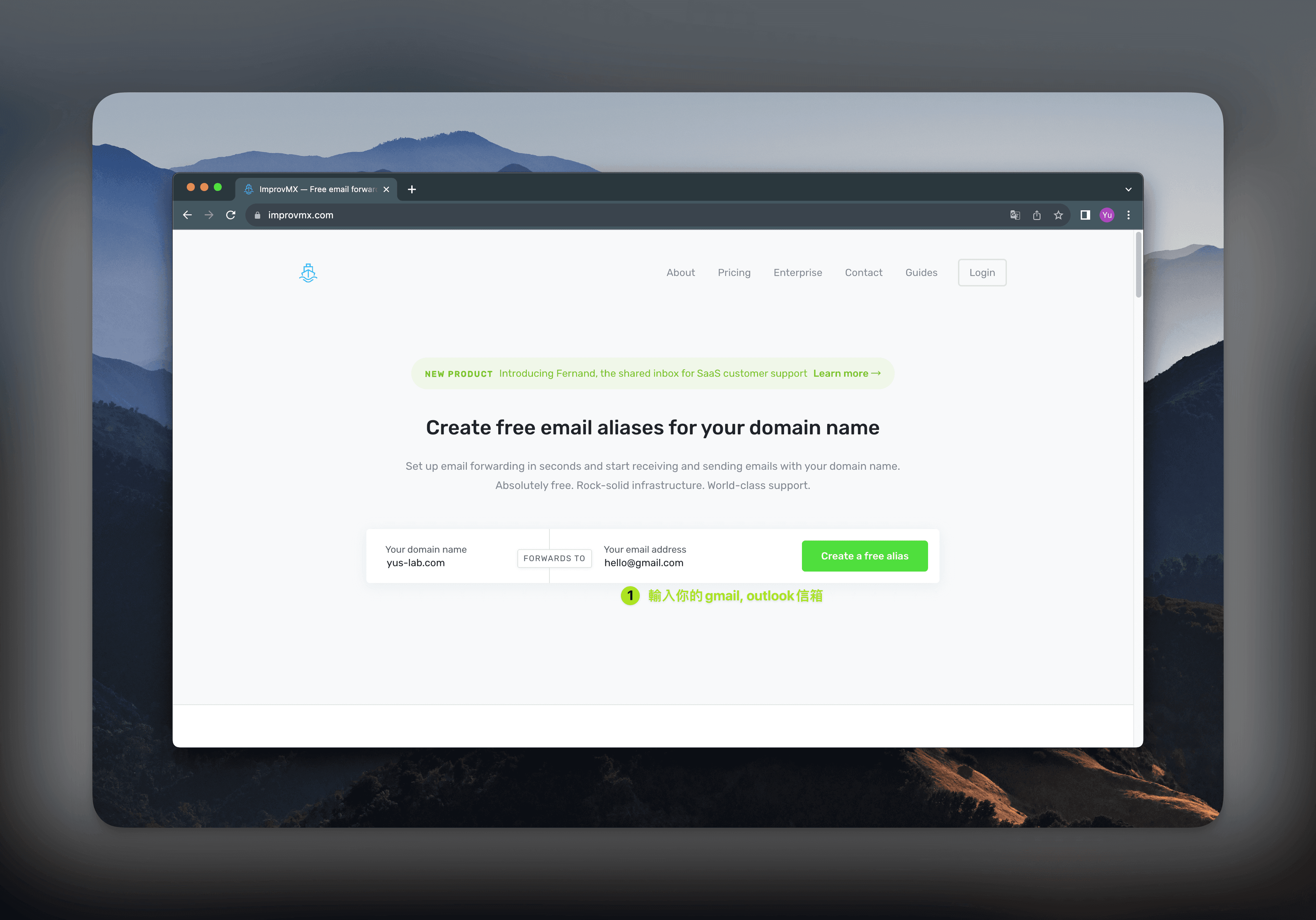
在左欄輸入網域名稱,右欄輸入須轉寄至的信箱
系統會發一封驗證信到該信箱中,確認無誤後就會進入Dashboard了
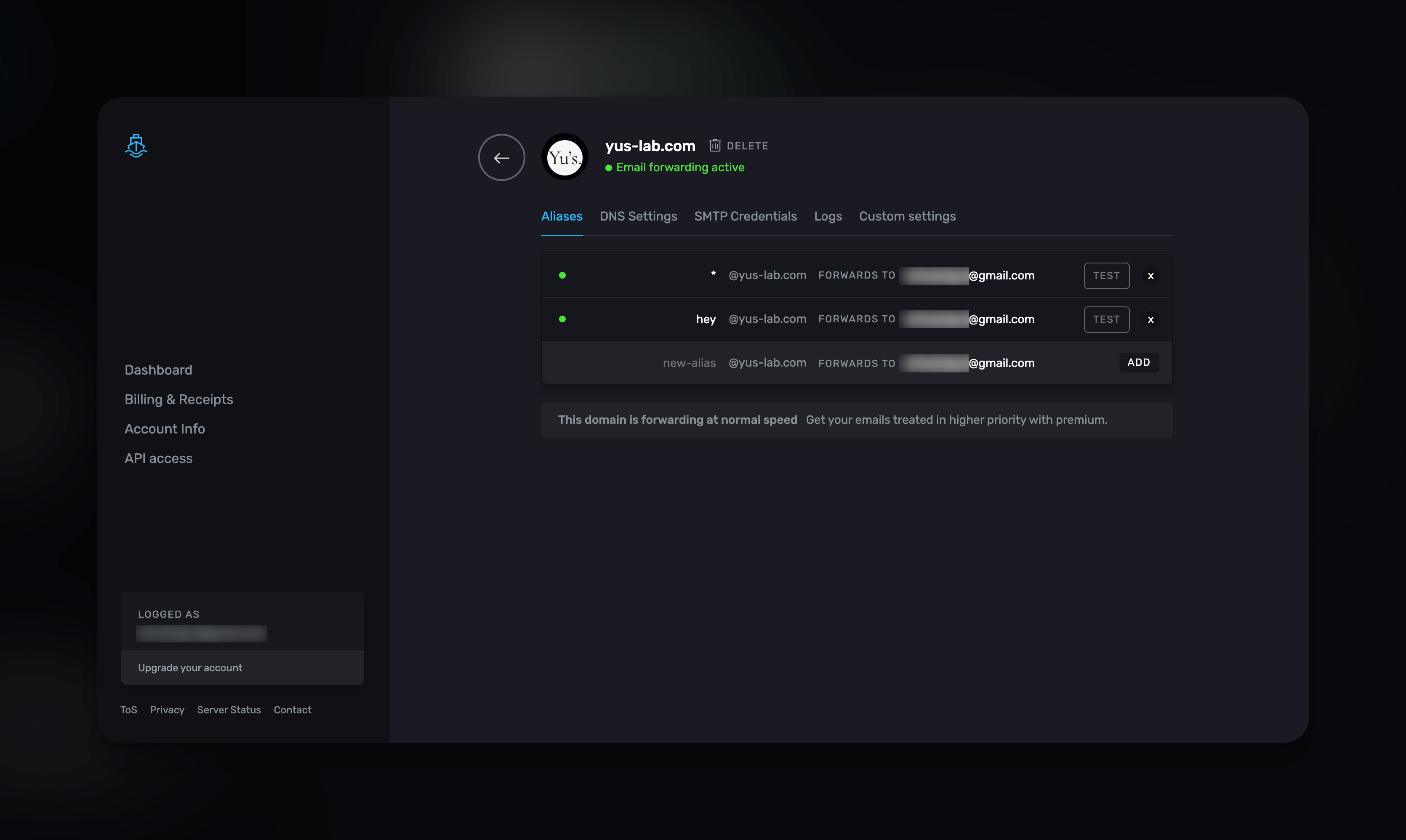
主控台介面蠻簡潔的
接下來到DNS Settings 依照系統提供的兩筆mx以及一筆txt紀錄到域名提供商進行設定,等到三筆記錄都驗證過以後,就可以收到轉寄信了!
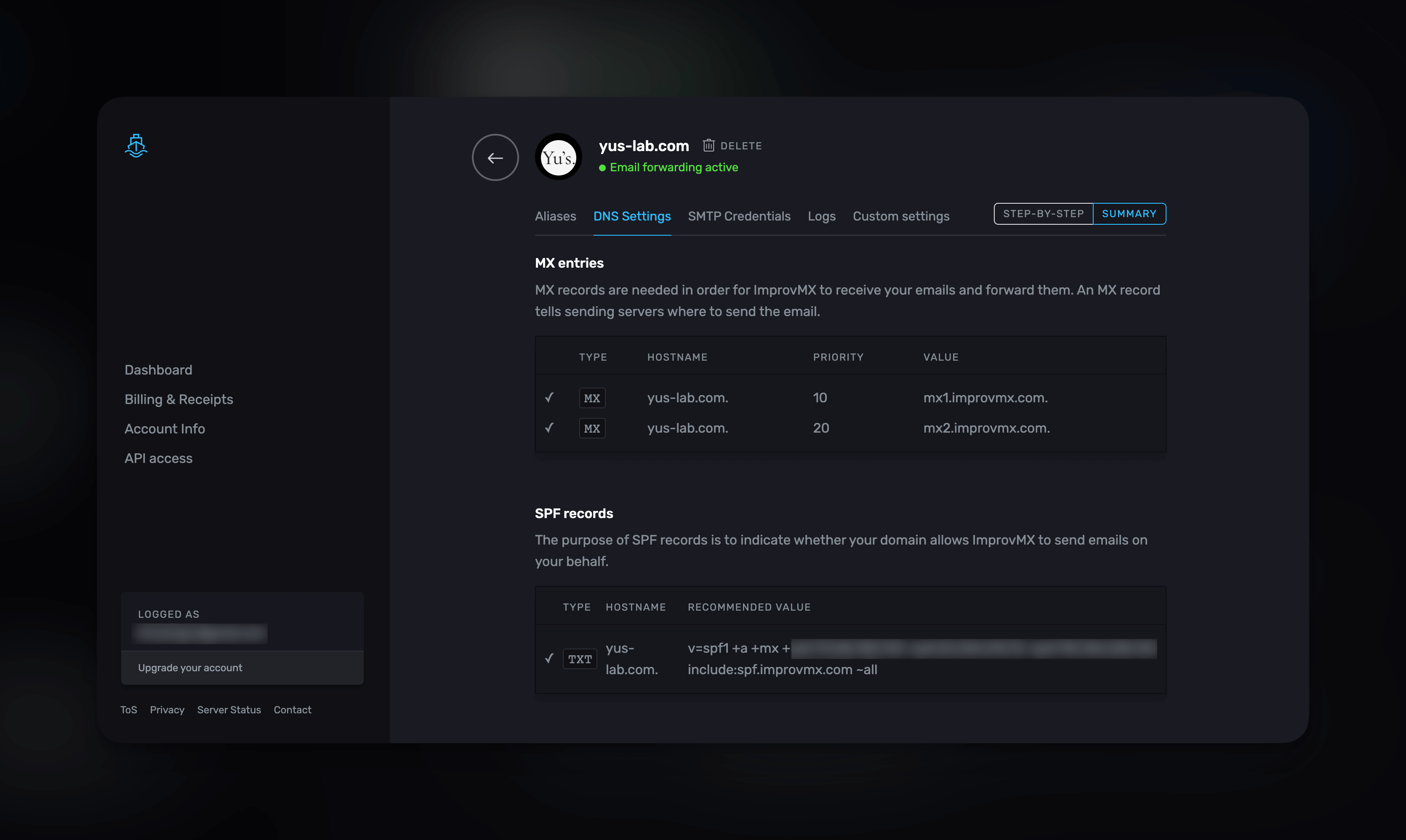
驗證過之後,會看到狀態變成綠色的Email forwarding active
收信的步驟其實真的蠻簡單的,不過DNS設定可能不會馬上生效,所以可能需要稍等一陣子,建議也順便把其他不相關的DNS紀錄移除,不然Improvmx會一直抓到有其他紀錄的存在,導致驗證失敗。
寄信步驟#
寄信的步驟就稍微麻煩一點,這邊以Gmail為例。
首先,登入google > 帳戶 > 在搜尋列中輸入「應用程式密碼」 或是直接點擊應用程式密碼
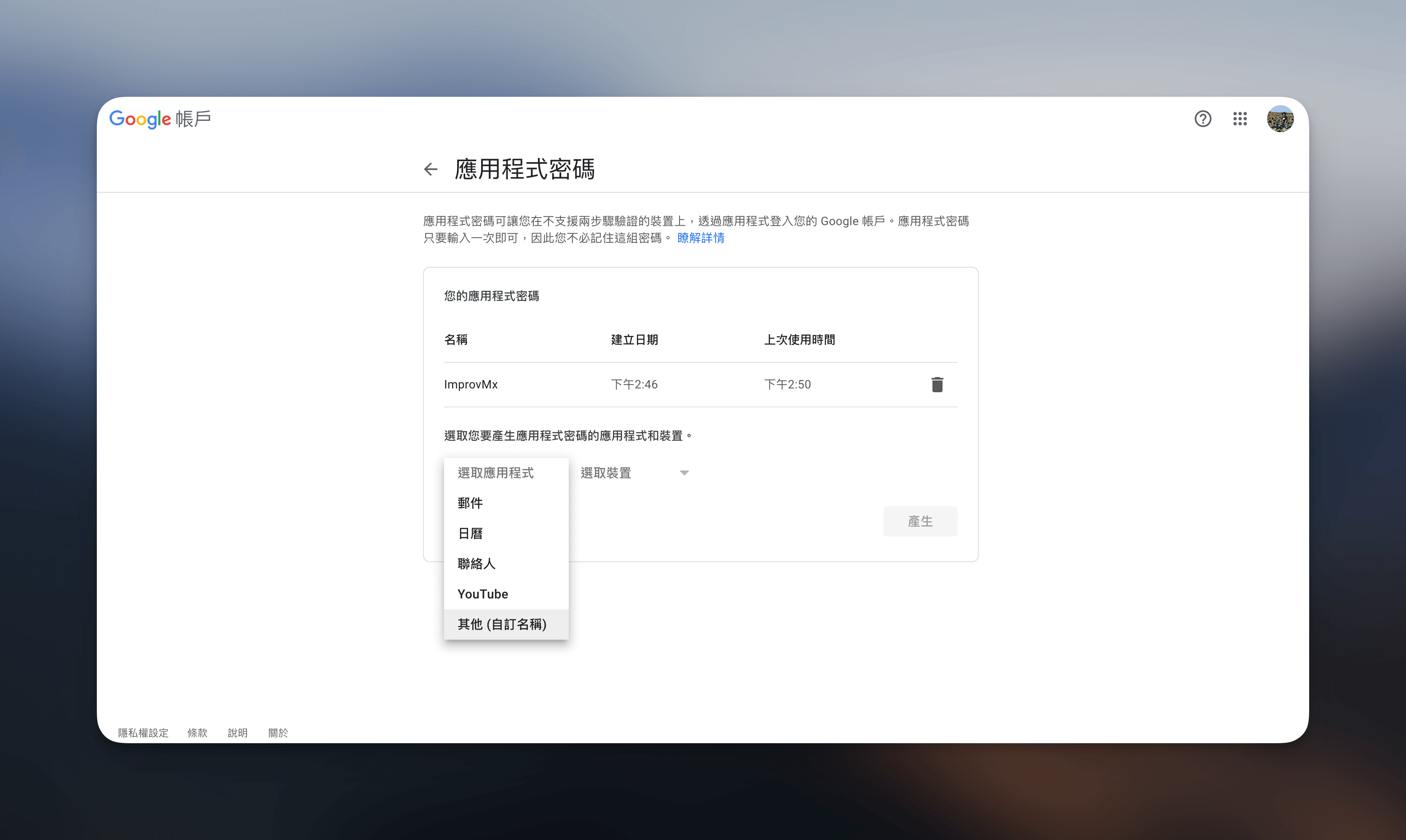
名稱可以隨意打,主要方便自已識別即可。
選擇「其他」,隨便打一個方便自己識別的名字,你會獲得一組金鑰密碼,請將他複製起來保存稍後會使用到
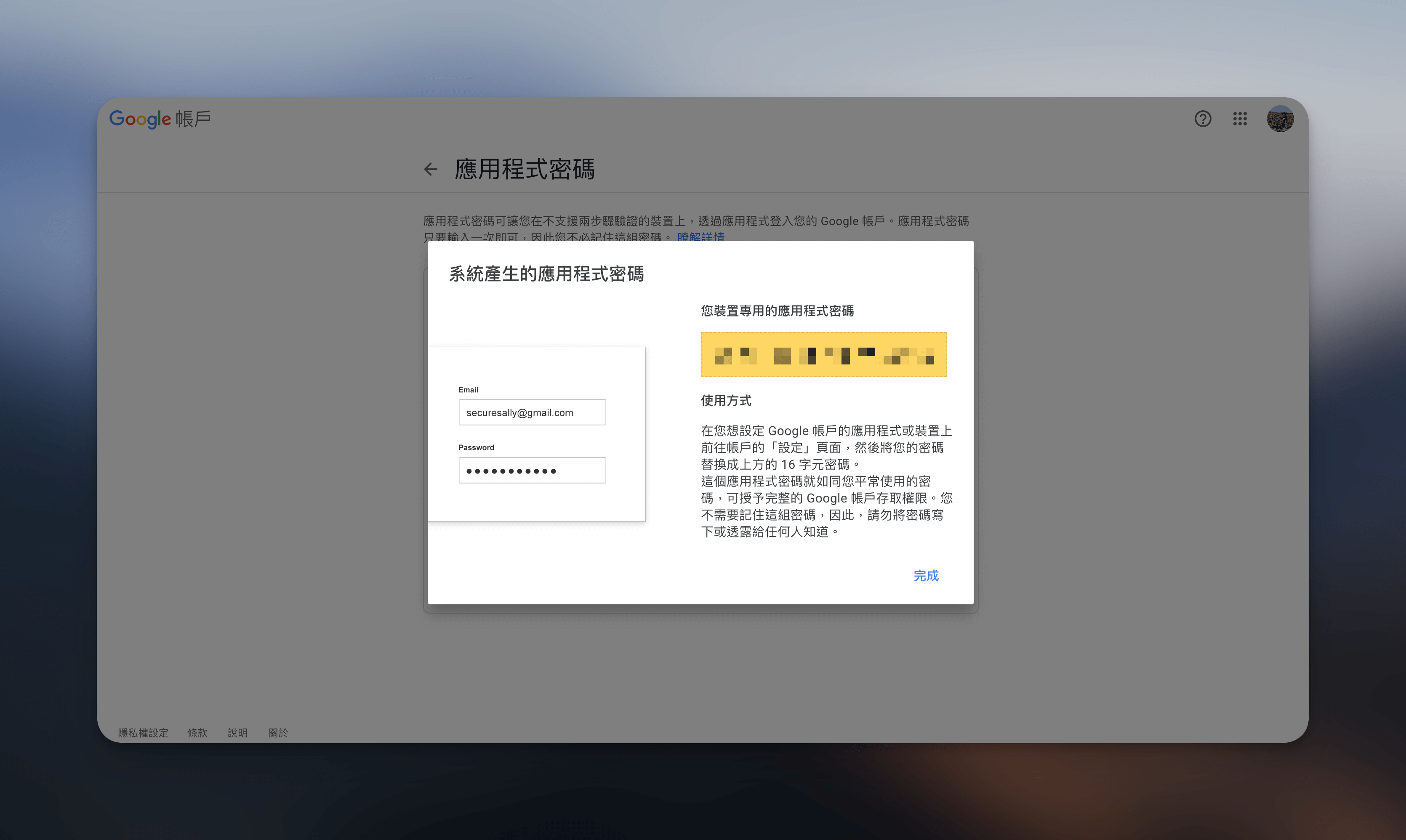
此金鑰會用於之後帳號登入使用,確保複製並保存好!
接下來到Gmail的設定 > 帳號和匯入 > 新增另一個電子郵件地址
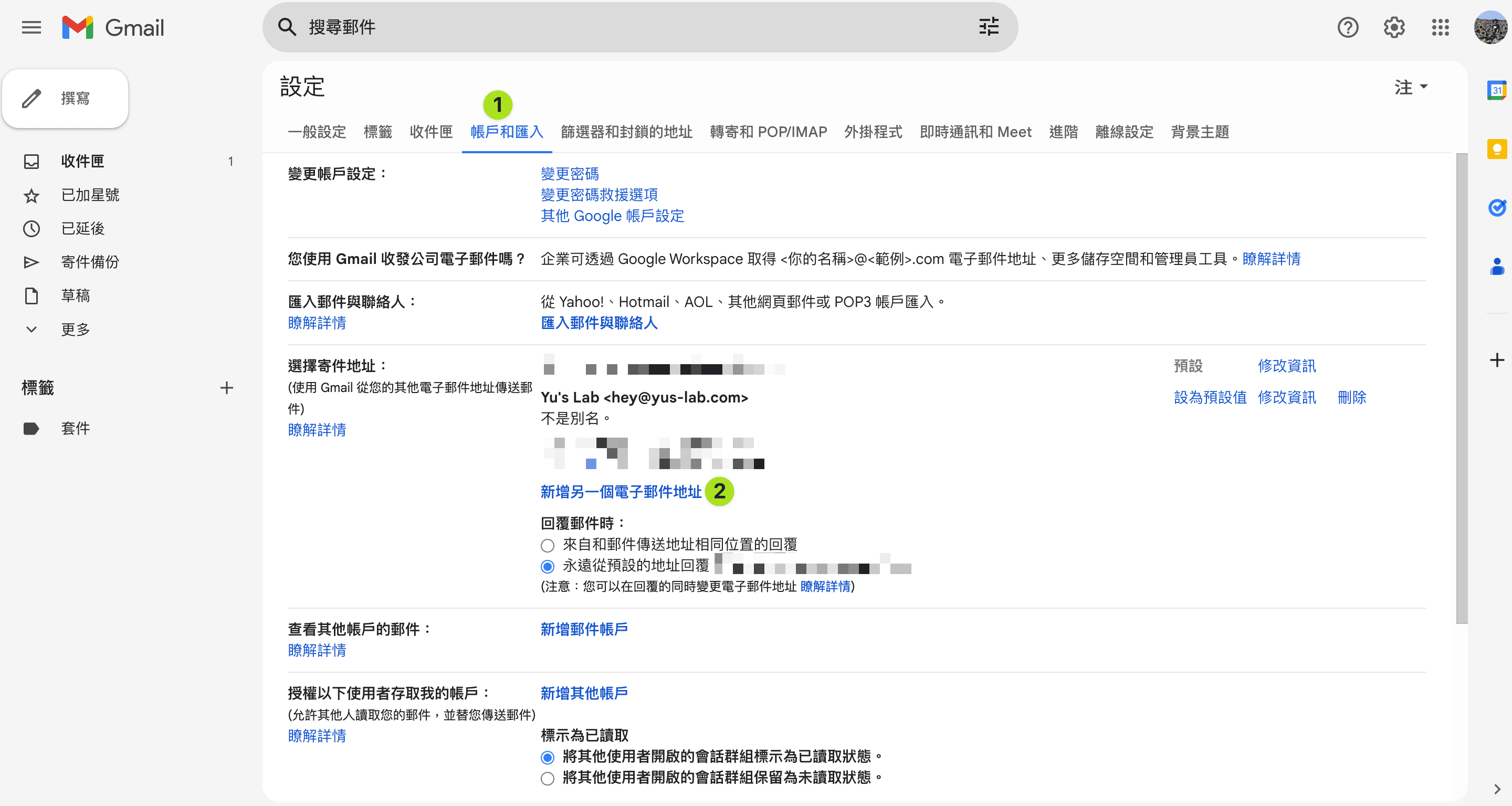
輸入信箱名稱跟別名信箱,同時取消勾選「視為別名」
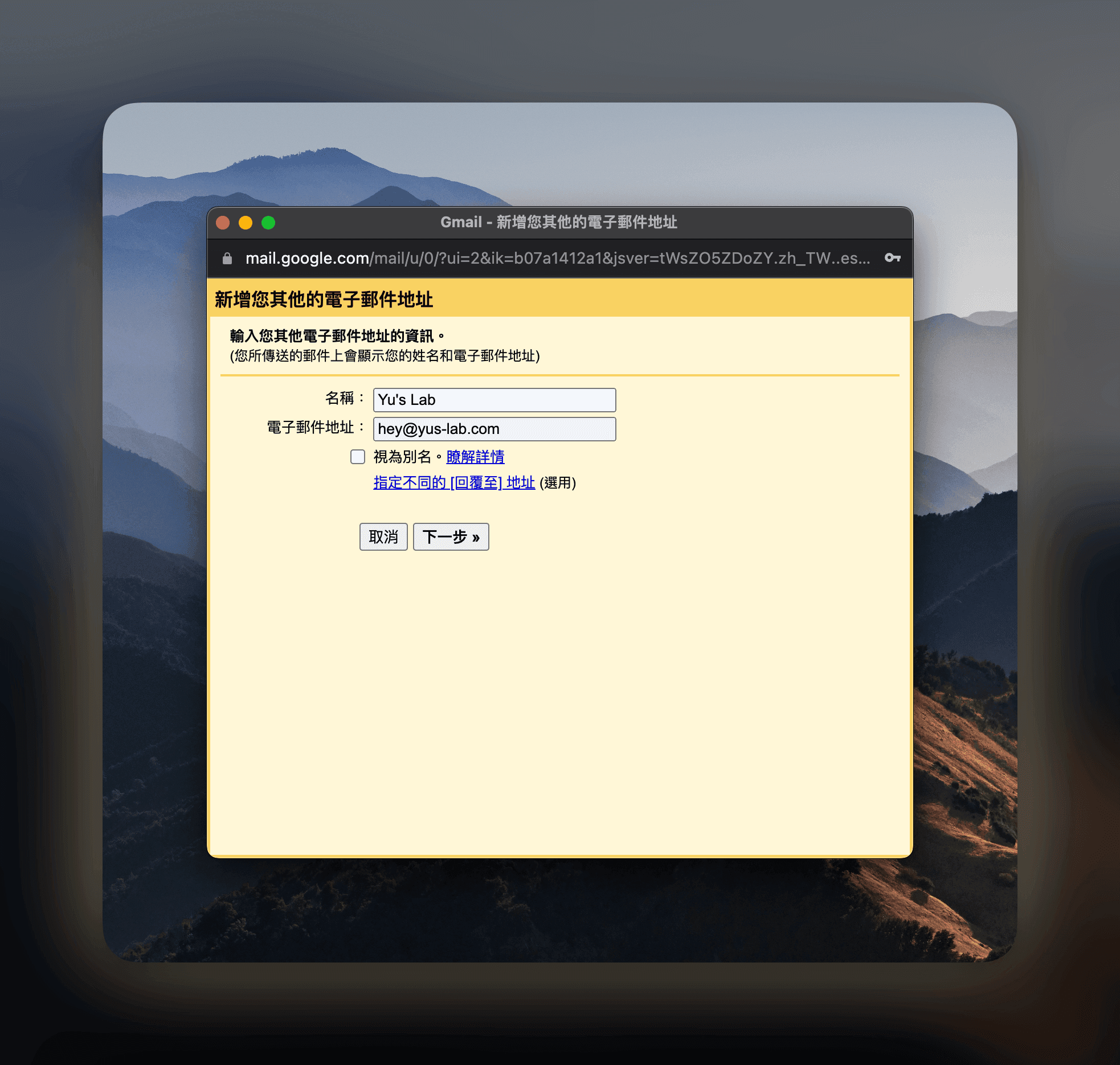
此金鑰會用於之後帳號登入使用,確保複製並保存好!
SMTP伺服器:smtp.gmail.com
Port:就保持預設的587即可
使用者名稱:填寫轉寄信箱地址(也就是在Improvmx中設定的那組gmail信箱)
密碼: 請貼上前面步驟取得的金鑰密碼
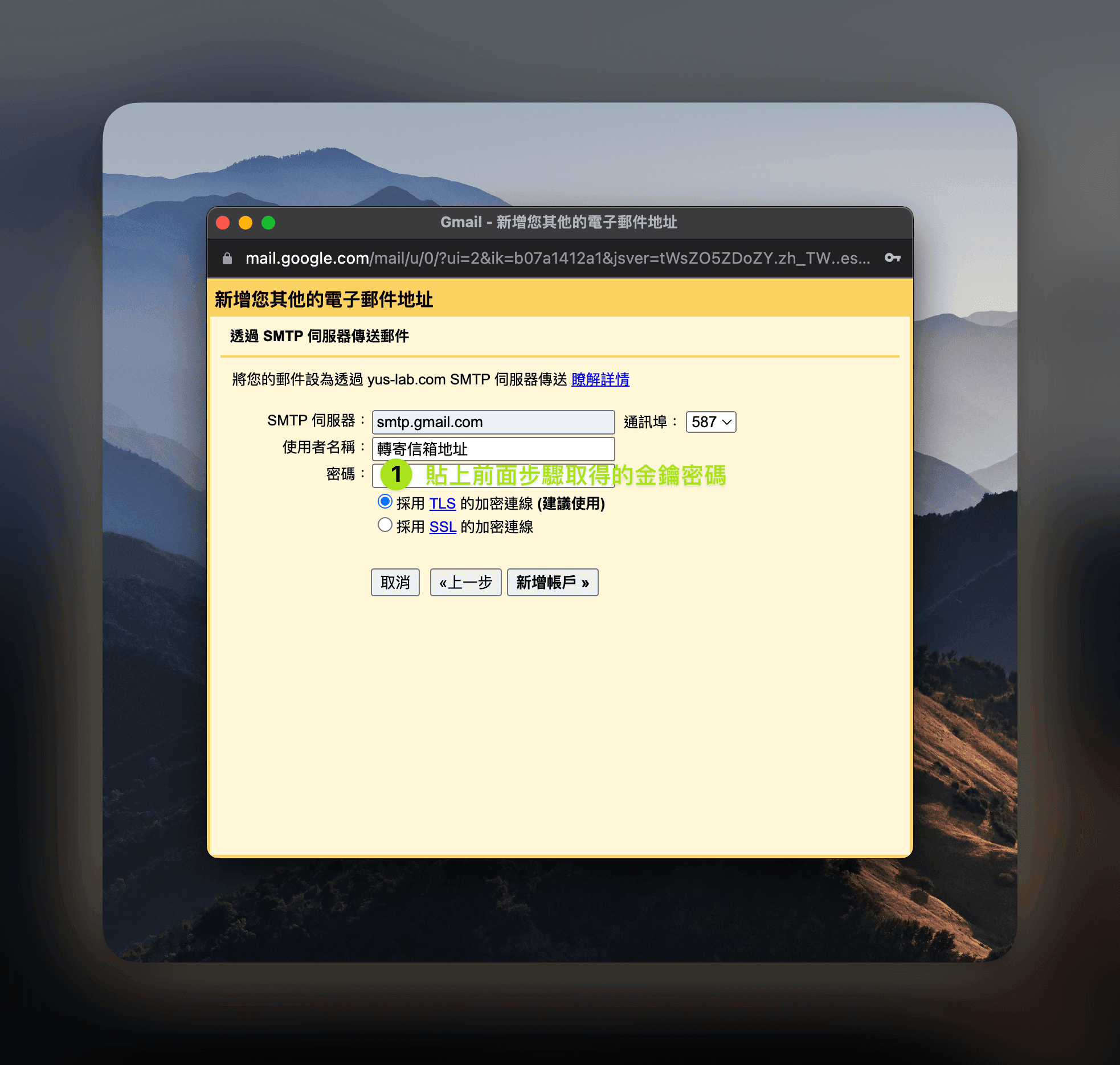
密碼請用前面步驟取得的金鑰,如果使用goole登入密碼會驗證失敗
都設定完成之後,會要求要輸入驗證碼,此時google會發一封驗證信件到轉寄信箱中,依照驗證碼輸入通過驗證即可。
之後新域名的信件都會統一轉寄到gmail裏面,同時也可以使用新域名的信箱來回覆郵件。
結語#
這樣操作下來,等於省去每年2000NTD左右的開銷,到目前為止網站一年的花費只剩下網域本身的續約費用而已。 Improvmx目前的免費方案包含
- 1組自定義的domain
- 25個別名信箱
- 單封郵件10M的檔案限制
優點:
- 設定簡單
- 不需註冊,也不需綁定信用卡
- 服務算穩定,使用到目前並沒有斷線過
缺點:
- 轉寄速度有時候會等大約2, 3分鐘才收到信件,平均大概30秒到1分鐘
- 郵件的檔案限制稍微有點小(10MB)
- 進階版價格蠻高的9USD每個月(如果需使用到進階版的話 會有更好的替代服務)
但總而言之,作為個人網站的使用,是一個綽綽有餘的服務。
